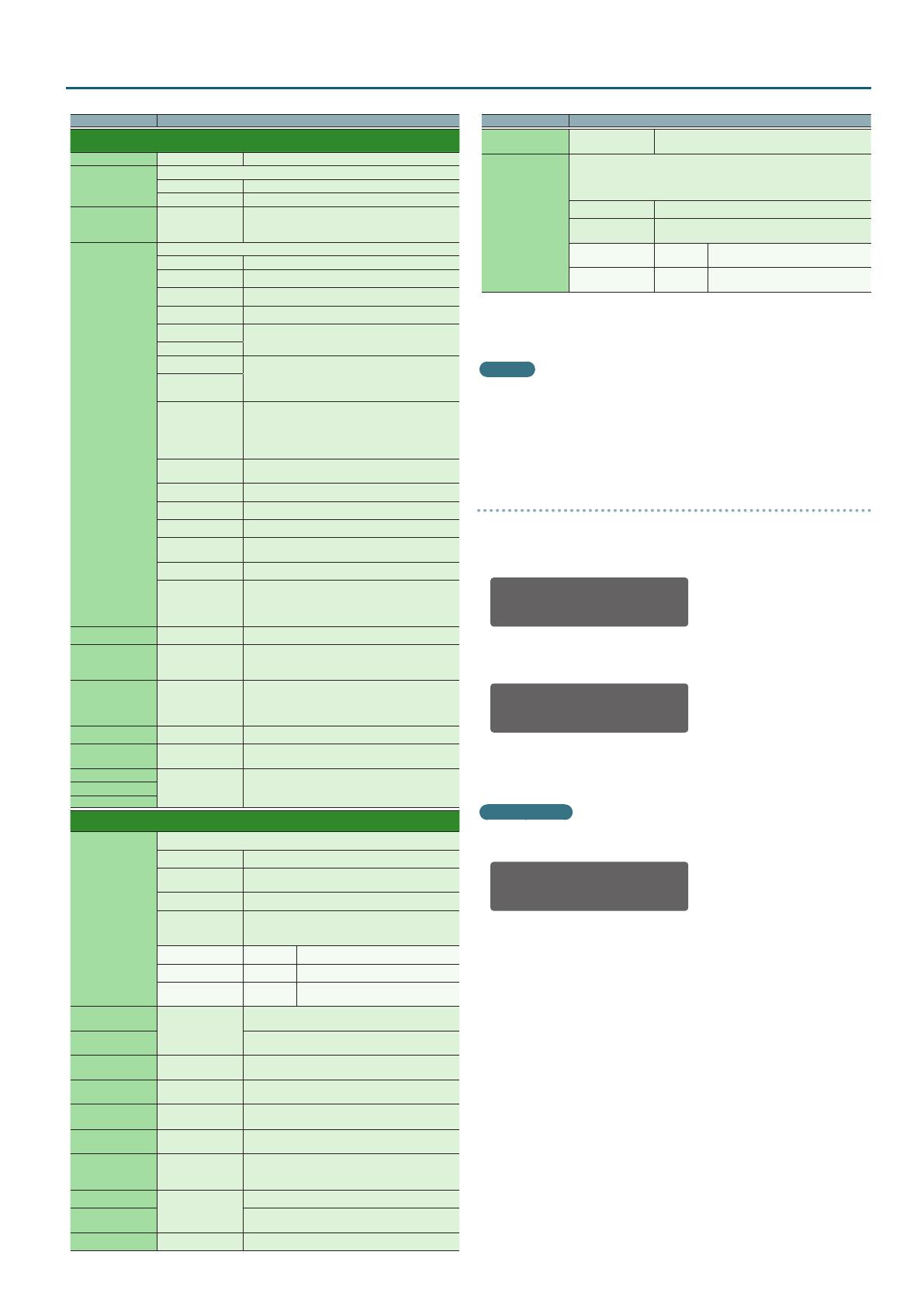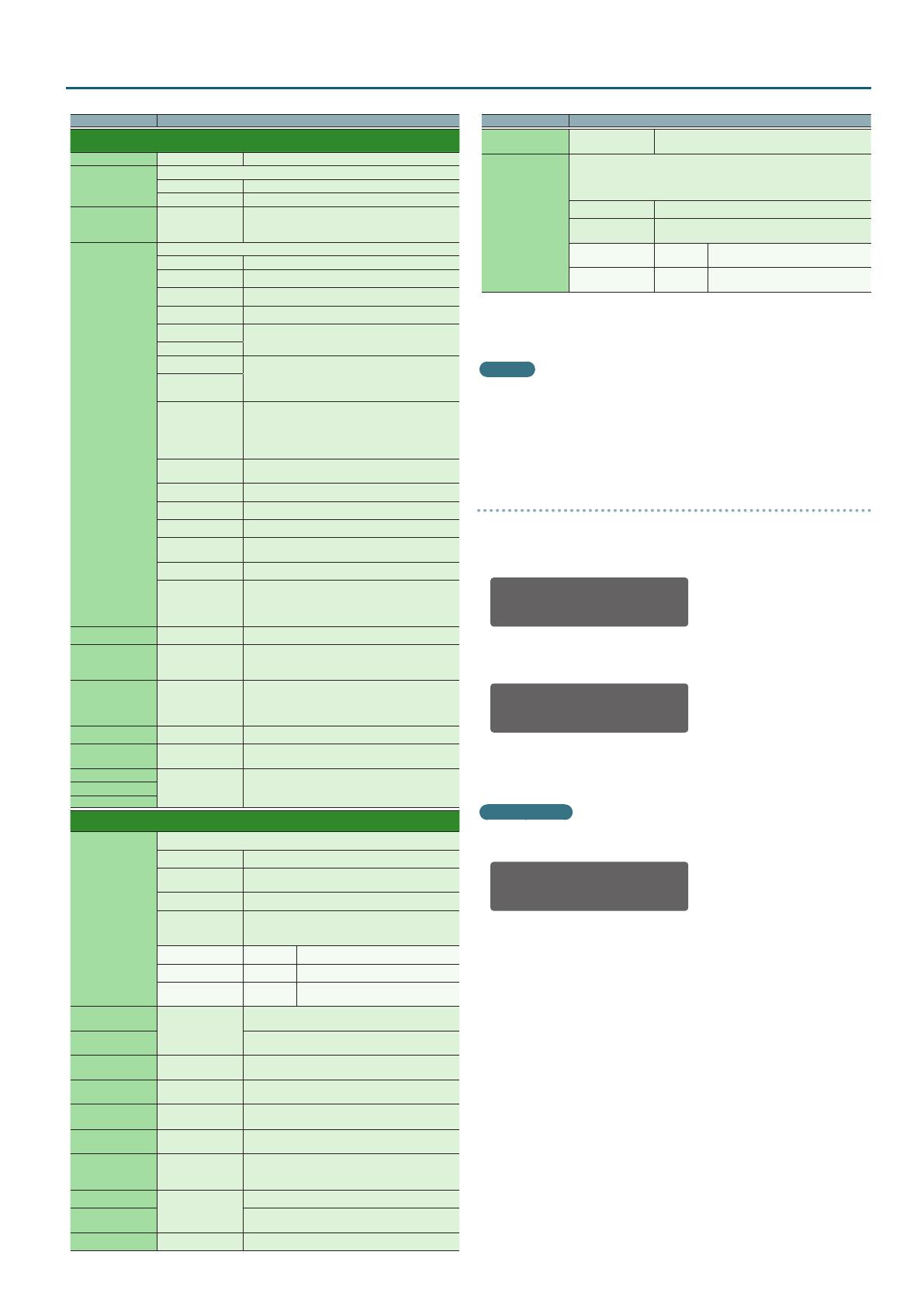
1919
Práca s menu
Parameter Hodnota (zvýraznené: základná hodnota)/vysvetlenie
Nastavenia MIC1 – 3
Gain -60 – -10 – 0 dB Slúži na úpravu zosilnenia v prípade mikrofónu.
EQ
Určuje typ ekvalizéru.
EQUALIZER Ekvalizér so štandardnými nastaveniami.
ISOLATOR Ekvalizér, ktorý bude extrémne tlmiť hlasitosť.
EQ Hi
EQ Mid (*1)
EQ Low
-127 – 0 – 127
Slúži na úpravu hlasitosti pásma vysokých, stredných
a nízkych frekvencií.
FX
Určuje efekt ovplyvňujúci hlas.
REVERB Aplikuje efekt Reverb.
ECHO Aplikuje efekt Echo.
REVERB ECHO Zároveň aplikuje efekty Reverb a Echo.
DUB ECHO Pridá oneskorený zvuk, ktorý je tlmený.
PITCH UP
Zvýši/zníži výšku tónov v prípade hlasu.
PITCH DOWN
FORMANT UP
Zvýši/zníži formant hlasu.
Zvolením možnosti „DOWN“ dodáte zvuku mužskejší
charakter a zvolením možnosti „UP“ dodáte zvuku
ženskejší charakter.
FORMANT DOWN
AUTO PITCH
Na hlas aplikuje korekciu výšky tónov.
Ak podržíte tlačidlo [SHIFT] a stlačíte tlačidlo
CHANNEL [CUE], korekcia výšky tónov bude
ovplyvnená dátami o tónine skladby, ktorá
je načítaná v decku.
ROBOT
Zmení váš hlas na robotický hlas bez výrazu
a s pevnou výškou tónov.
DOUBLE Navrství rovnaký hlas a zvuku tak pridá väčšiu hĺbku.
HARMONY ABOVE Ozvláštni hlas pridaním harmónie (o kvintu vyššie).
HARMONY BELOW Ozvláštni hlas pridaním harmónie (o kvartu nižšie).
MEGAPHONE
Skreslí váš hlas tak, ako keby ste rozprávali
cez megafón.
RADIO
Simuluje zvukový charakter rádia.
TEMPO DELAY
Aplikuje efekt Delay.
Ak podržíte tlačidlo [SHIFT] a stlačíte tlačidlo
CHANNEL [CUE], korekcia tempa bude ovplyvnená
tempom skladby, ktorá je načítaná v decku.
FX Depth (*1) 0 – 255 Slúži na úpravu intenzity efektu ovplyvňujúceho hlas.
Low Cut 0 – 2 – 10
Slúži na nastavenie intenzity low-cut ltra, ktorý
je aplikovaný na zvuk z mikrofónu.
Pri vyšších hodnotách bude intenzita silnejšia.
Noise Gate 0 – 2 – 10
Slúži na nastavenie parametra Noise Gate v prípade
zvuku z mikrofónu.
Pri vyšších hodnotách dôjde aj k orezaniu hlasnejších
zvukov.
Pan L50 – C00 – R50 Slúži na úpravu panorámy (stereo pozície).
Duck Level -6, -12, -18, -24, INF
Po aktivácii tlačidla [DUCK] slúži na úpravu výstupnej
úrovne (s výnimkou mikrofónu).
Duck (Mstr)
ON, OFF
Určuje to, či bude výstup zvuku z MASTER OUT,
BOOTH OUT a ZONE OUT ovplyvnený funkciou
Ducking („ON“) alebo nie („OFF“).
Duck (Both)
Duck (Zone)
Nastavenia MsterOut/BoothOut/ZoneOut
Assign
Určuje signál, ktorý bude vysielaný z jednotlivých výstupných konektorov.
ALL MIX (*2) Všetky signály budú zmiešané a následne vysielané.
BOOTH MIX (*3)
Signály, s výnimkou zvuku z mikrofónu, budú
zmiešané a následne vysielané.
DECK ONLY Vysielané budú iba signály kanálov 1 – 4.
CUSTOM
Po stlačení ovládača [SELECT (ENTER)] budete môcť
zvoliť, či budú jednotlivé signály z konektorov
vysielané („ON“) alebo nie („OFF“).
Ch1 – 4 ON, OFF Signály kanálov 1 – 4
MIC1, 2 ON, OFF Zvuk MIC 1 a 2
Aux ON, OFF
Signály prichádzajúce konektormi
AUX IN
EQ Low Gain
-12 – 0 – 12
Slúži na nastavenie zosilnenia pásma nízkych
frekvencií v prípade ekvalizéru.
EQ LoMid Gain
Slúži na nastavenie zosilnenia pásma stredne nízkych
frekvencií v prípade ekvalizéru.
EQ LoMid Freq
16 – 630 – 22400
Hz
Slúži na nastavenie cuto frekvencie pásma stredne
nízkych frekvencií v prípade ekvalizéru.
EQ HiMid Gain -12 – 0 – 12
Slúži na nastavenie zosilnenia pásma stredne
vysokých frekvencií v prípade ekvalizéru.
EQ HiMid Freq
16 – 4000 – 22400
Hz
Slúži na nastavenie cuto frekvencie pásma stredne
vysokých frekvencií v prípade ekvalizéru.
EQ Hi Gain -12 – 0 – 12
Slúži na nastavenie zosilnenia pásma vysokých
frekvencií v prípade ekvalizéru.
Comp Low
Comp Mid
Comp High
0 – 24
Slúži na nastavenie intenzity kompresora v prípade
pásma vysokých, stredných a nízkych frekvencií.
Limiter
OFF, ON
Zapne/vypne limiter.
Mono Mode
Ak zvolíte možnosť „ON“, signál bude na výstupe
monofónny.
Pan L50 – C00 – R50 Slúži na úpravu panorámy na výstupe.
Parameter Hodnota (zvýraznené: základná hodnota)/vysvetlenie
Attenuator 0 – 40 dB
Slúži na nastavenie úrovne tlmenia výstupu. Výstupná
úroveň bude znížená o nastavenú hodnotu.
Sub.W Mode
(*4)
Slúži na potlačenie pásma stredne vysokých frekvencií v prípade signálu,
ktorý je vysielaný z vybraného konektora. Túto možnosť využite v prípade
iných ako hlavných reproduktorov, aby ste zosilnili pásmo nízkych
frekvencií.
OFF Signál nebude skonvertovaný pre subwoofer.
ON
Podrobné nastavenia budete môcť upraviť po stlačení
ovládača [SELECT (ENTER)].
CutO
30 – 200
Hz
Určuje cuto frekvenciu ltra.
Slope
-12 dB/oct,
-24 dB/oct
Určuje intenzitu tlmenia ltra.
(*1) Zobrazí sa v prípade, že ste zvolili nastavenie MIC3.
(*2) Tento parameter je v prípade nastavení MsterOut a ZoneOut nastavený na základnú hodnotu.
(*3) Tento parameter je v prípade nastavenia BoothOut nastavený na základnú hodnotu.
(*4) Zobrazí sa v prípade, že ste zvolili nastavenie ZoneOut.
Skratka
5 Ak podržíte tlačidlo MIC 1 alebo 2 [ON] v sekcii Mic a otočíte ovládačom
[SELECT (ENTER)], budete môcť upraviť zosilnenie v prípade MIC 1 alebo 2.
5 Ak podržíte tlačidlo CHANNEL [CUE] v sekcii Mixer a otočíte ovládačom
[SELECT (ENTER)], budete môcť zvoliť efekt v prípade jednotlivých
kanálov.
Uloženie scény (Scene Save)
1. Stlačte tlačidlo [MENU].
2. Otočením ovládača [SELECT (ENTER)] zvoľte možnosť
„Scene Save“ a ovládač následne stlačte.
Scene Save
1:Standard <
3. Otočením ovládača [SELECT/ENTER] zvoľte cieľovú scénu
a ovládač následne stlačte.
Save 1:Standard
NAME CANCEL[OK]
5 Ak chcete uložiť scénu bez úpravy jej nastavení, pokračujte krokom 6.
5 Pre zrušenie operácie otočte ovládačom [SELECT (ENTER)] tak, aby začala
možnosť „CANCEL“ blikať. Ovládač následne stlačte.
Premenovanie
4. Otočte ovládačom [SELECT (ENTER)] tak, aby začala možnosť
„NAME“ blikať. Ovládač následne stlačte.
Edit Save Name
Standard <EXE>
_
5. Zadajte jednotlivé znaky.
1. S pomocou ovládača [SELECT (ENTER)] presuňte kurzor na pozíciu,
na ktorej chcete vložiť znak. Ovládač následne stlačte.
2. Otočením ovládača [SELECT (ENTER)] zvoľte znak a ovládač následne
stlačte.
3. Ak ste zadali celý názov, otočte ovládačom [SELECT (ENTER)]
tak, aby začala možnosť „<EXE>“ blikať.
6. Stlačte ovládač [SELECT (ENTER)].
Scéna bude uložená.